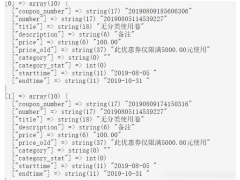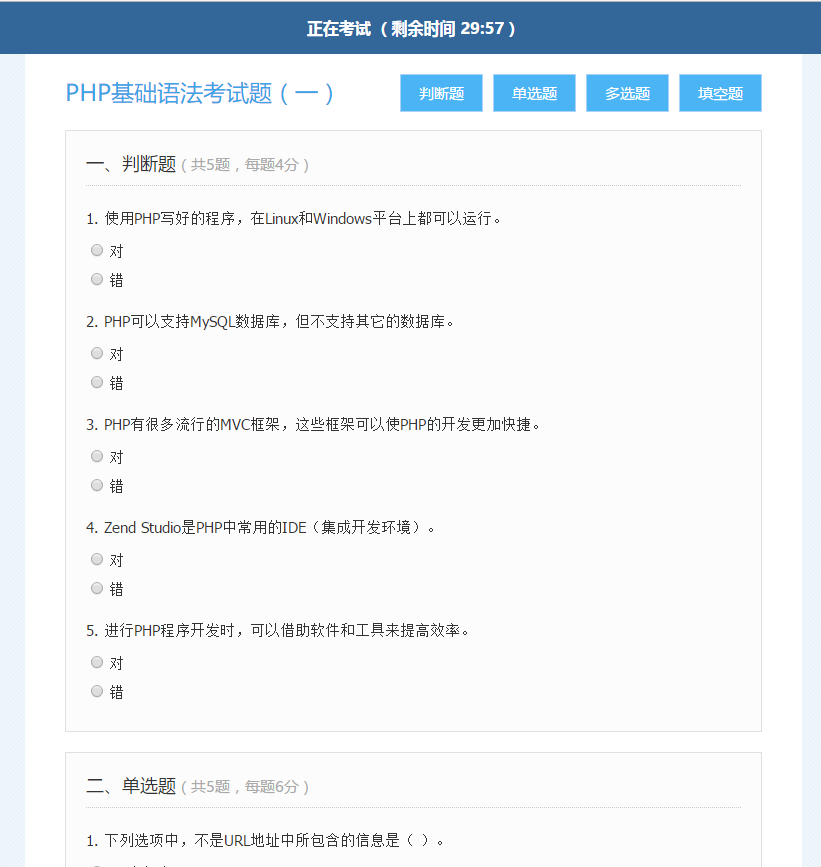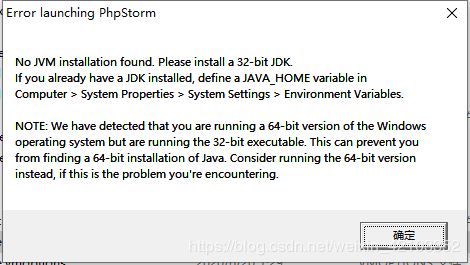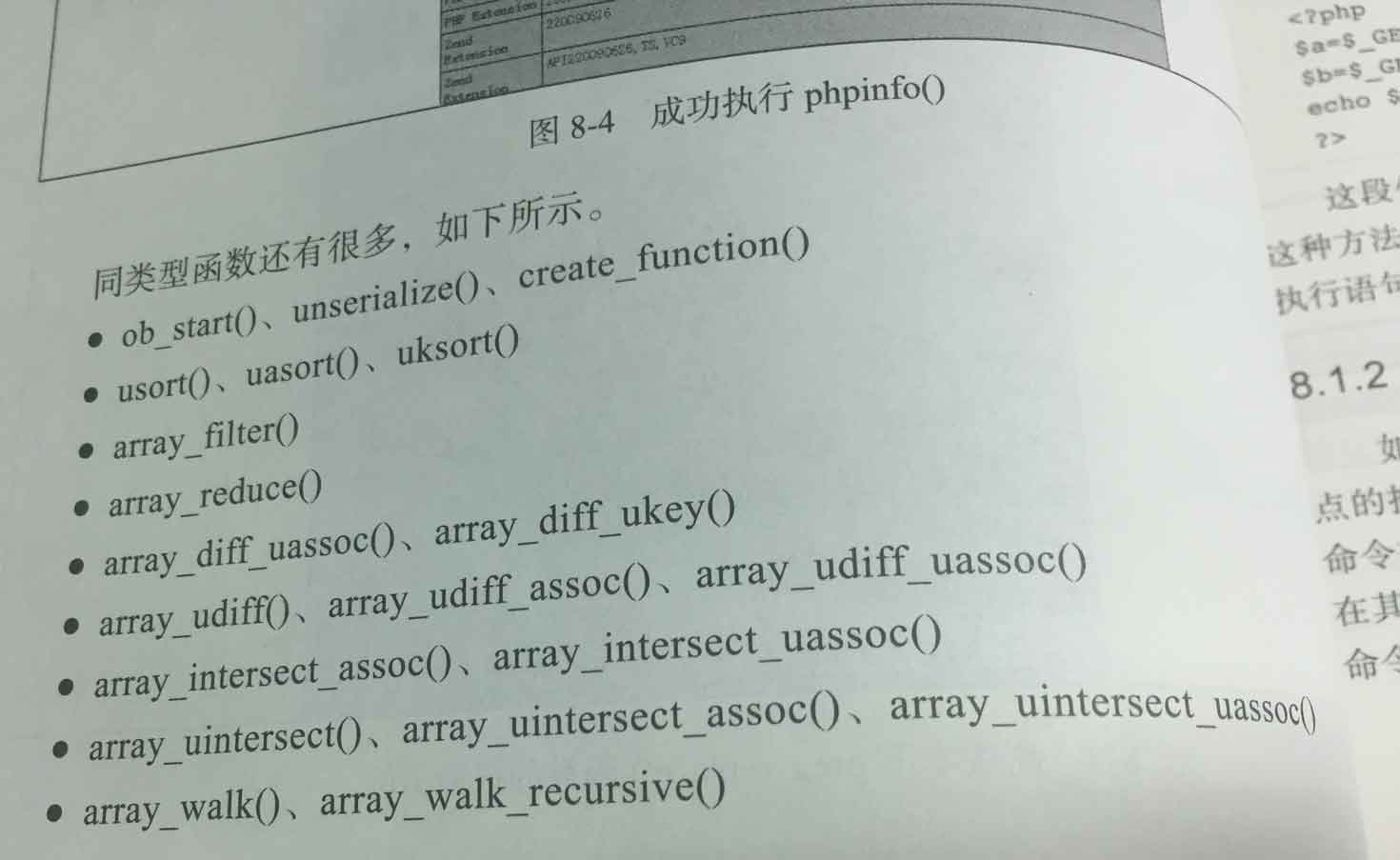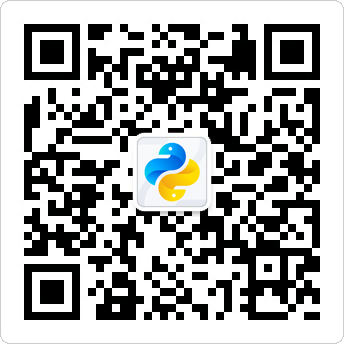这篇文章主要介绍了关于使用PHPstudy在Windows服务器下部署PHP系统,有着一定的参考价值,现在分享给大家,有需要的朋友可以参考一下 PHP网站一般运行在Apache服务器上,IIS服务器上也可以运行,但是不推荐,windo...

这篇文章主要介绍了关于使用PHPstudy在Windows服务器下部署PHP系统,有着一定的参考价值,现在分享给大家,有需要的朋友可以参考一下
PHP网站一般运行在Apache服务器上,IIS服务器上也可以运行,但是不推荐,windows服务器上没有集成Apache跟PHP的运行环境,但是借助第三方的软件就能很好的搞定,一般这样的软件有很多,
下面我分享一个借助PHPStudy部署PHP系统的教程,希望可以对大家有所帮助!
一:前期准备工作:
1. 下载PHPStudy
2. vc9_x64.exe (必装)
3. navicat (这个是mysql数据库管理工具,一般好像要收费,不过网上也有破解版,不过提供的功能就相对较少)
4. ha_Serv-U6406 (FTP服务器端,个人觉得它挺好用的)
5. npp_7.3.1_Installer.exe (一个可以编辑PHP文件的编辑器;这个工具其实还是很强大的,比较牛逼的前端人员 用它就足够了)
二:安装PHPStudy应用程序
1. PHPStudy的官方下载地址:http://www.phpstudy.net/phpstudy/phpStudy2017.zip
建议是先在服务器上安装好FTP,如何安装FTP这里就过多讲解了,然后把前期准备的必要软件打包上传到服务器去,如下图:

2. 将下载好的压缩包解压到D:\phpStudy,运行phpStudy.exe,一般安装完成后,运行模式默认是非系统服务,需要手动设置,切换到系统服务,点击启动按钮,出现如下图:

点击其他选项菜单->My HomePage
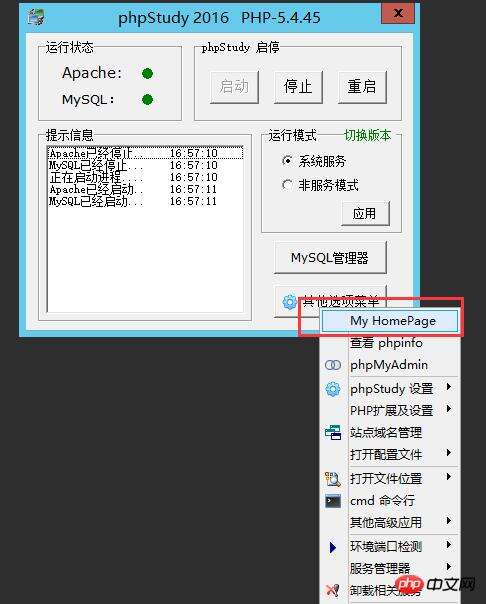
出现PHPStudy欢迎页,
安装成功!
3. 配置
3.1) 调整php与mysql的参数

php参数修改为max_execution_time = 300
memory_limit = 512M
post_max_size = 50M
upload_max_filesize = 50M

mysql参数修改为
key_buffer_size=512M
table_cache=512
tmp_table_size=50M

3.2) 修改mysql的密码,原密码默认的是root

打开phpStudy设置,输入原密码与新密码,点击修改

提示验证密码,在弹出的框里输入密码,如图提示就说明密码正确,

3.3) 开启openssl

4. 添加网站

点击左侧新增的站,然后保存设置
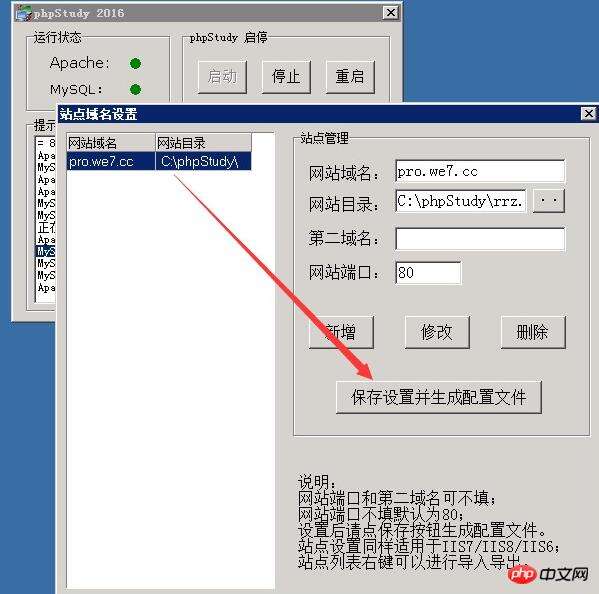
本文标题为:使用PHPstudy在Windows服务器下部署PHP系统


- windows下9款一键快速搭建PHP本地运行环境的好工具(含php7.0环境) 2023-09-02
- PHP简单实现二维数组的矩阵转置操作示例 2022-10-02
- laravel实现按月或天或小时统计mysql数据的方法 2023-02-22
- Laravel balde模板文件中判断数据为空方法 2023-08-30
- laravel通用化的CURD的实现 2023-03-17
- PHP仿tp实现mvc框架基本设计思路与实现方法分析 2022-10-18
- PHP实现微信支付(jsapi支付)流程步骤详解 2022-10-09
- PHP中PDO事务处理操作示例 2022-10-15
- php微信公众号开发之秒杀 2022-11-23
- 用nohup命令实现PHP的多进程 2023-09-02